
Οι χρήστες ασύρματων δικτύων ενδέχεται να αντιμετωπίσουν μια πτώση ταχύτητας Internet ή υψηλή ροή κυκλοφορίας. Στις περισσότερες περιπτώσεις, αυτό σημαίνει ότι ένας συνδρομητής τρίτων που συνδέεται με το WAI FAY - είτε πήρε τον κωδικό πρόσβασης ή hacked την προστασία. Ο ευκολότερος τρόπος για να απαλλαγείτε από τον απρόσκλητο επισκέπτη είναι να αλλάξετε τον κωδικό πρόσβασης σε αξιόπιστη. Σήμερα θα σας πούμε πώς γίνεται για τους εμπορικούς δρομολογητές και το μόντεμ από τον πάροχο beeline
Μέθοδοι Αλλαγή κωδικού πρόσβασης σε δρομολογητές beeline
Η αλλαγή της χειρουργικής επέμβασης φράσης κώδικα για την πρόσβαση στο ασύρματο δίκτυο δεν διαφέρει από ένα τέτοιο χειρισμό σε άλλους δρομολογητές δικτύου - πρέπει να ανοίξετε έναν διαμορφωτή ιστού και να μεταβείτε σε επιλογές Wi-Fi.
Οι ρυθμίσεις του δρομολογητή Web Utilities συνήθως ανοίγουν στις 192.168.1.1 ή 192.168.0.1. Τα ακριβή δεδομένα διεύθυνσης και εξουσιοδότησης από προεπιλογή μπορούν να βρεθούν στο αυτοκόλλητο, το οποίο βρίσκεται στο κάτω μέρος του περιβλήματος του δρομολογητή.
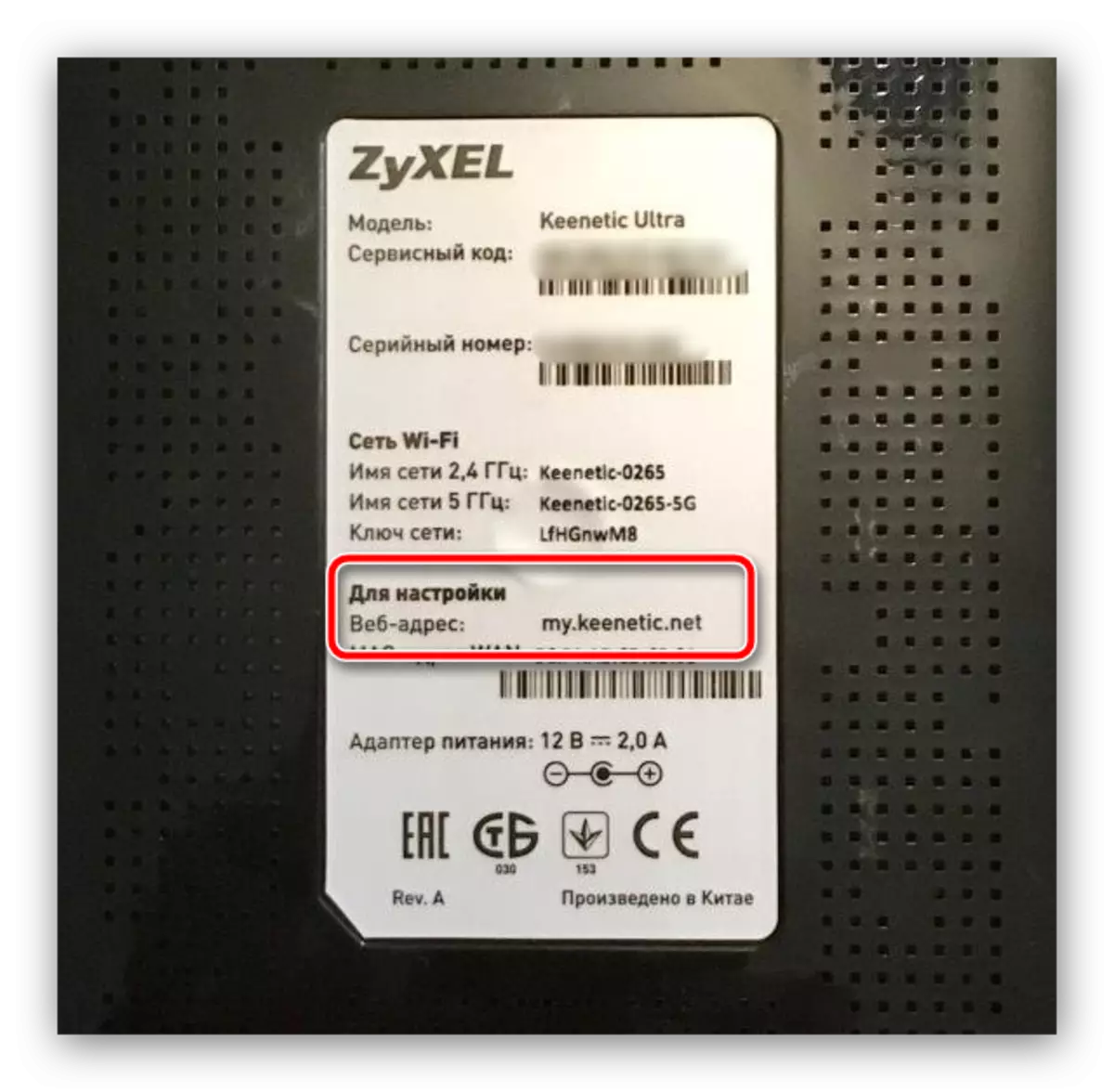
Παρακαλείστε να σημειώσετε ότι σε δρομολογητές που έχουν ήδη ρυθμιστεί νωρίτερα, μπορεί να εγκατασταθεί ένας συνδυασμός σύνδεσης και κωδικού πρόσβασης, η οποία διαφέρει από την προεπιλεγμένη γραπτή. Εάν δεν τα γνωρίζετε, η μόνη επιλογή θα επαναρυθμίσει τις ρυθμίσεις του δρομολογητή στο εργοστάσιο. Αλλά κρατήστε κατά νου - μετά την επαναφορά, ο δρομολογητής θα πρέπει να διαμορφώσει ξανά.
Διαβάστε περισσότερα:
Πώς να επαναφέρετε τις ρυθμίσεις στο δρομολογητή
Πώς να ρυθμίσετε ένα δρομολογητή beeline
Η μάρκα BEELINE πωλεί δύο μοντέλα δρομολογητών - έξυπνο κουτί και Zyxel Ceenetic Ultra. Εξετάστε τη διαδικασία αλλαγής του κωδικού πρόσβασης στο Wi-Fi και για τα δύο.
Έξυπνο κουτί.
Στους δρομολογητές Smart Box, η αλλαγή της λέξης κώδικα για σύνδεση με το Wi-Fi έχει ως εξής:
- Ανοίξτε το πρόγραμμα περιήγησης και μεταβείτε στον διαμορφωτή του δρομολογητή Web, τη διεύθυνση του οποίου είναι 192.168.1.1 ή my.Kenetic.net. Θα χρειαστεί να εισαγάγετε δεδομένα για εξουσιοδότηση - από προεπιλογή, είναι η λέξη admin. Εισάγετε το και στα δύο πεδία και κάντε κλικ στην επιλογή "Συνέχεια".
- Επόμενο κάντε κλικ στο κουμπί "Σύνθετα ρυθμίσεις".
- Κάντε κλικ στην καρτέλα "Wi-Fi", μετά την οποία μπορείτε να κάνετε κλικ στο "Ασφάλεια" στο αριστερό μενού.
- Οι πρώτες παραμέτρους που πρέπει να ελέγχονται - "έλεγχος ταυτότητας" και "μέθοδος κρυπτογράφησης". Πρέπει να εγκατασταθούν ως "WPA / WPA2-PSK" και "TKIP-AES", αντίστοιχα: αυτός ο συνδυασμός είναι ο πιο αξιόπιστος σήμερα.
- Στην πραγματικότητα, ο κωδικός πρόσβασης πρέπει να εισαχθεί στο πεδίο του ίδιου ονόματος. Υπενθυμίζουμε τα κύρια κριτήρια: ελάχιστο οκταψήφιο (περισσότερο καλύτερα). Λατινικό αλφάβητο, αριθμούς και σημεία στίξης, κατά προτίμηση χωρίς επανάληψη. Μην χρησιμοποιείτε απλούς συνδυασμούς όπως ένα γενέθλια, επώνυμο ονόματος και παρόμοια ασήμαντα πράγματα. Αν δεν καταλήξει σε έναν κατάλληλο κωδικό πρόσβασης, μπορείτε να χρησιμοποιήσετε τη γεννήτρια μας.
- Στο τέλος της διαδικασίας, μην ξεχάσετε να αποθηκεύσετε τις ρυθμίσεις - πρώτα κάντε κλικ στο κουμπί "Αποθήκευση" και, στη συνέχεια, κάντε κλικ στο σύνδεσμο "Εφαρμογή".
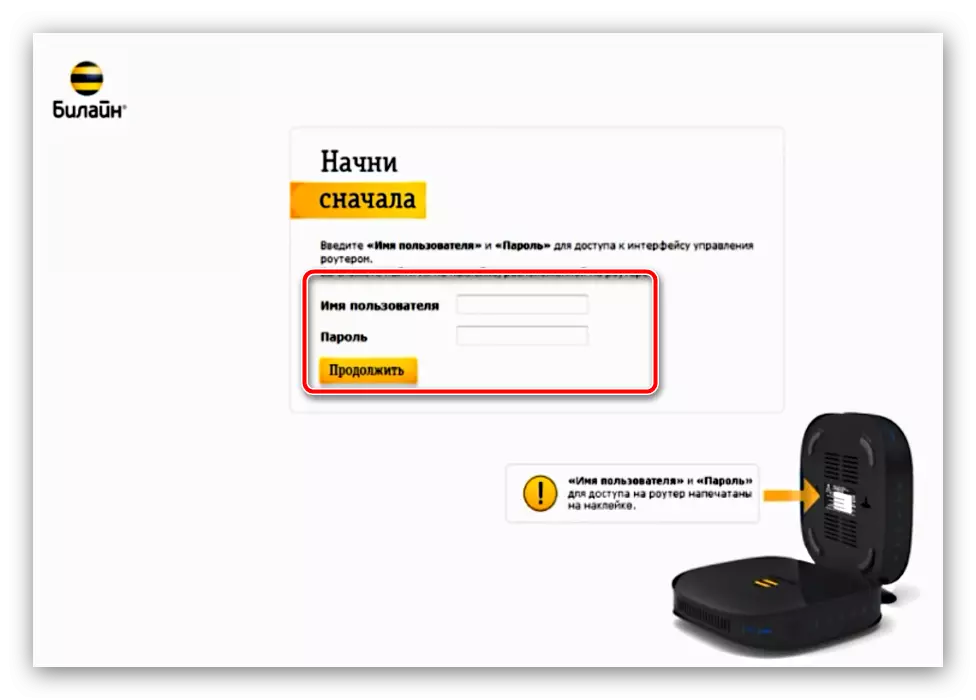
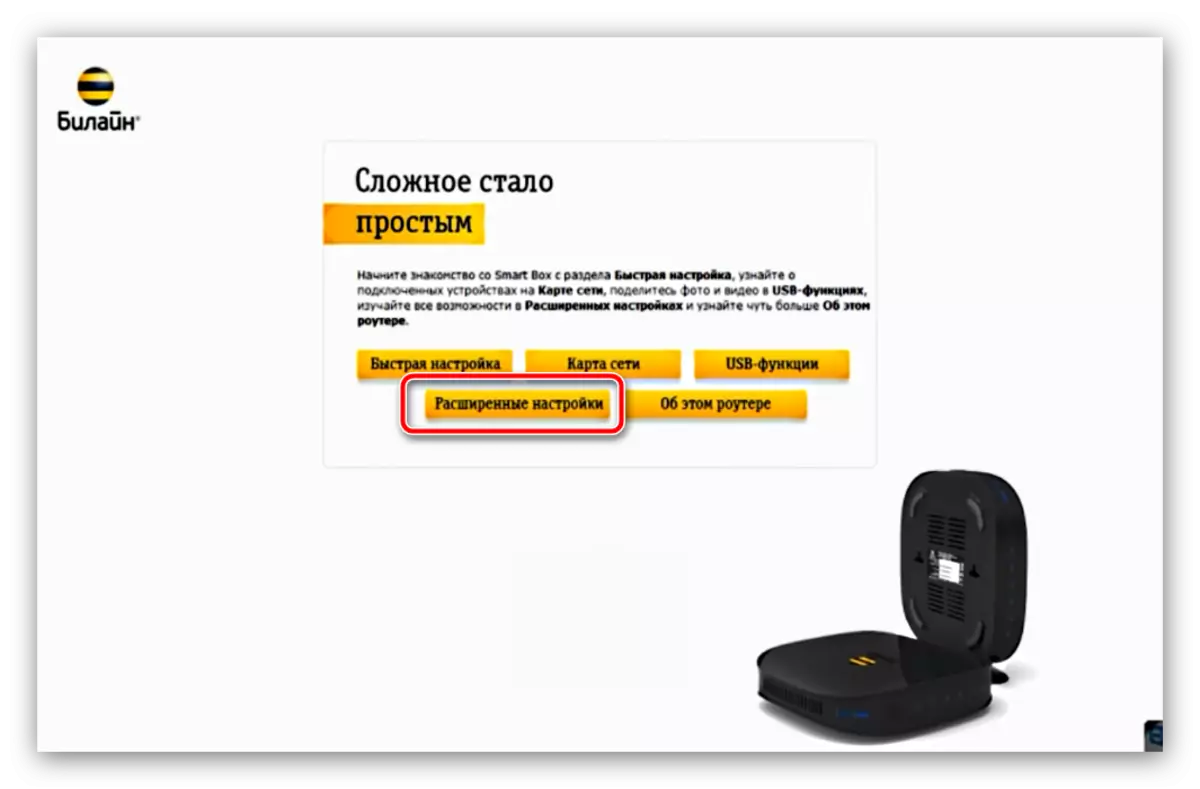
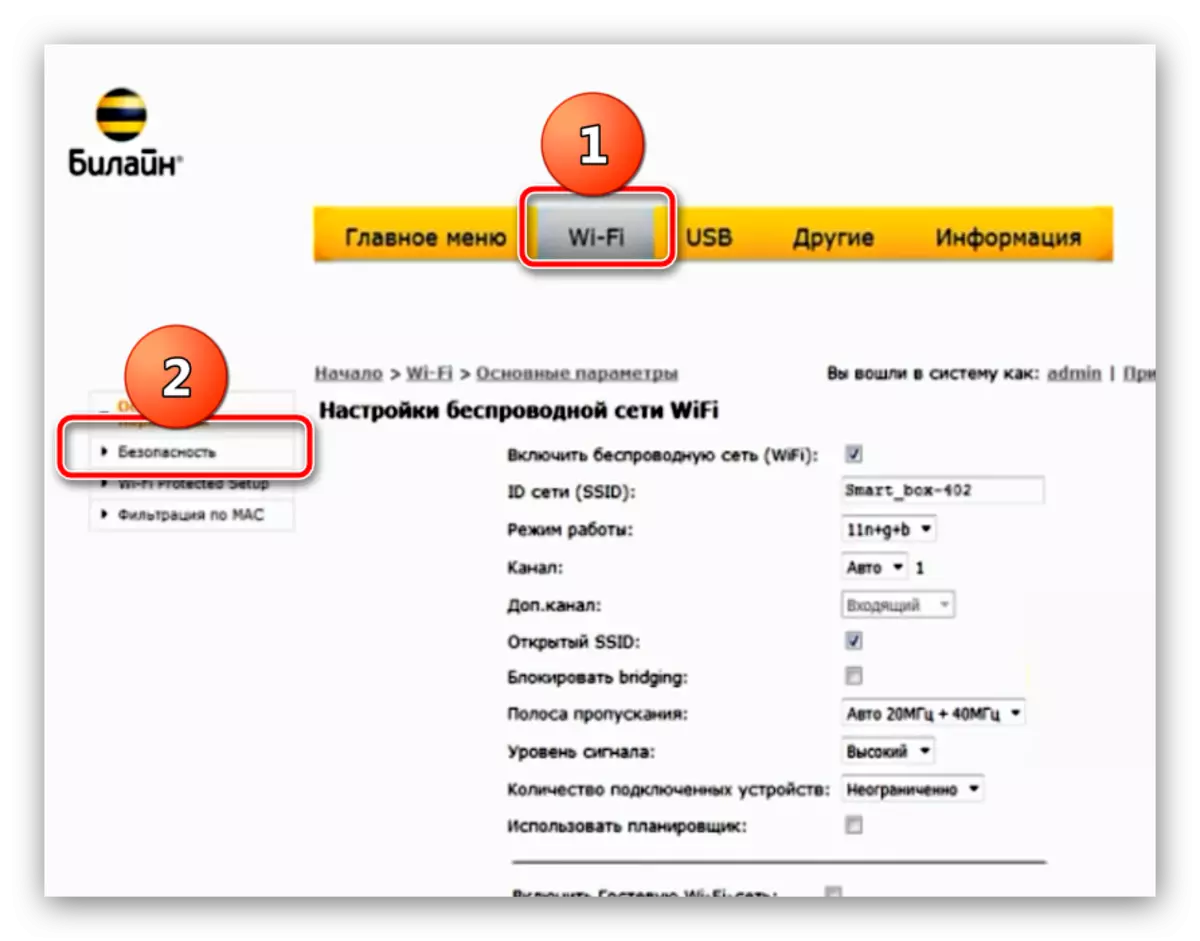
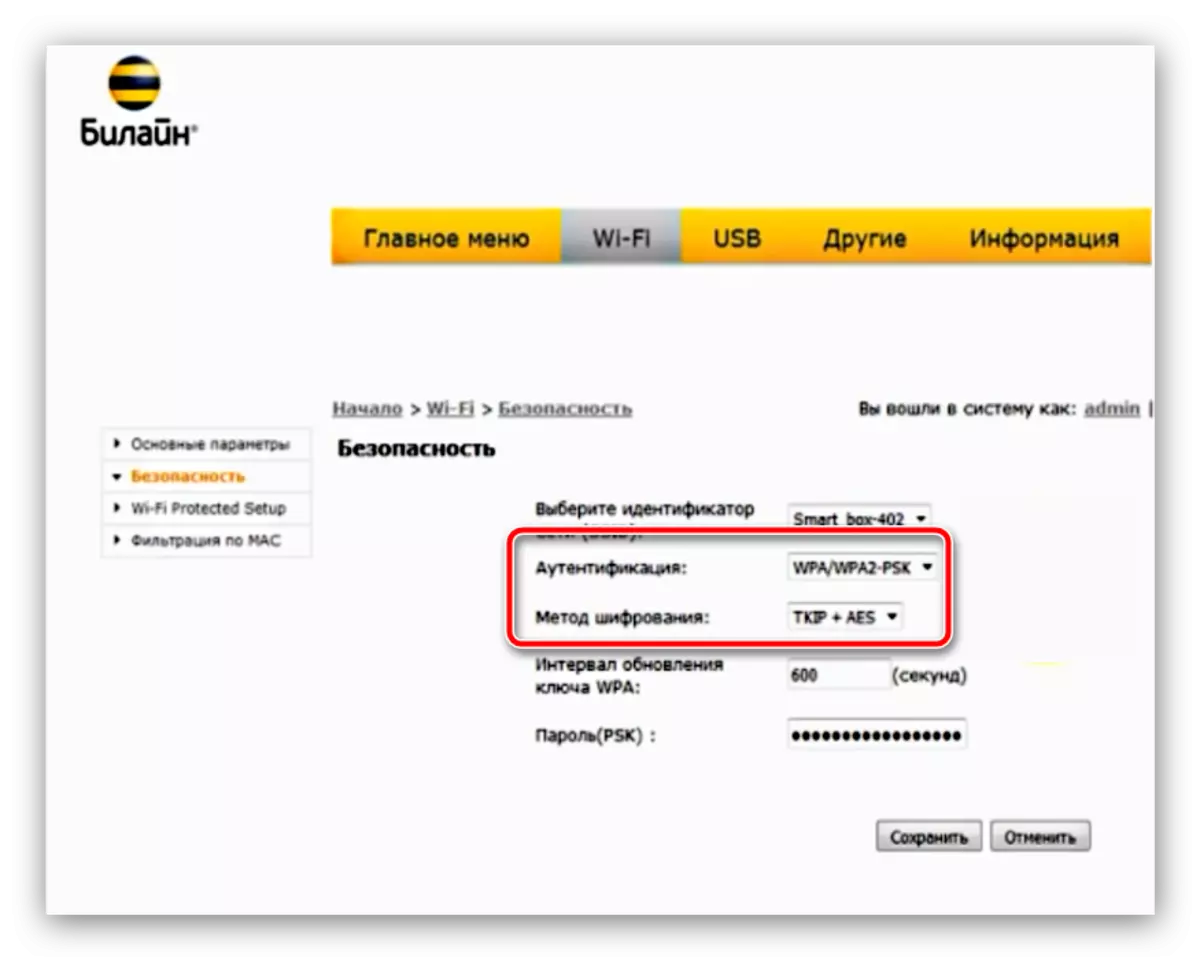

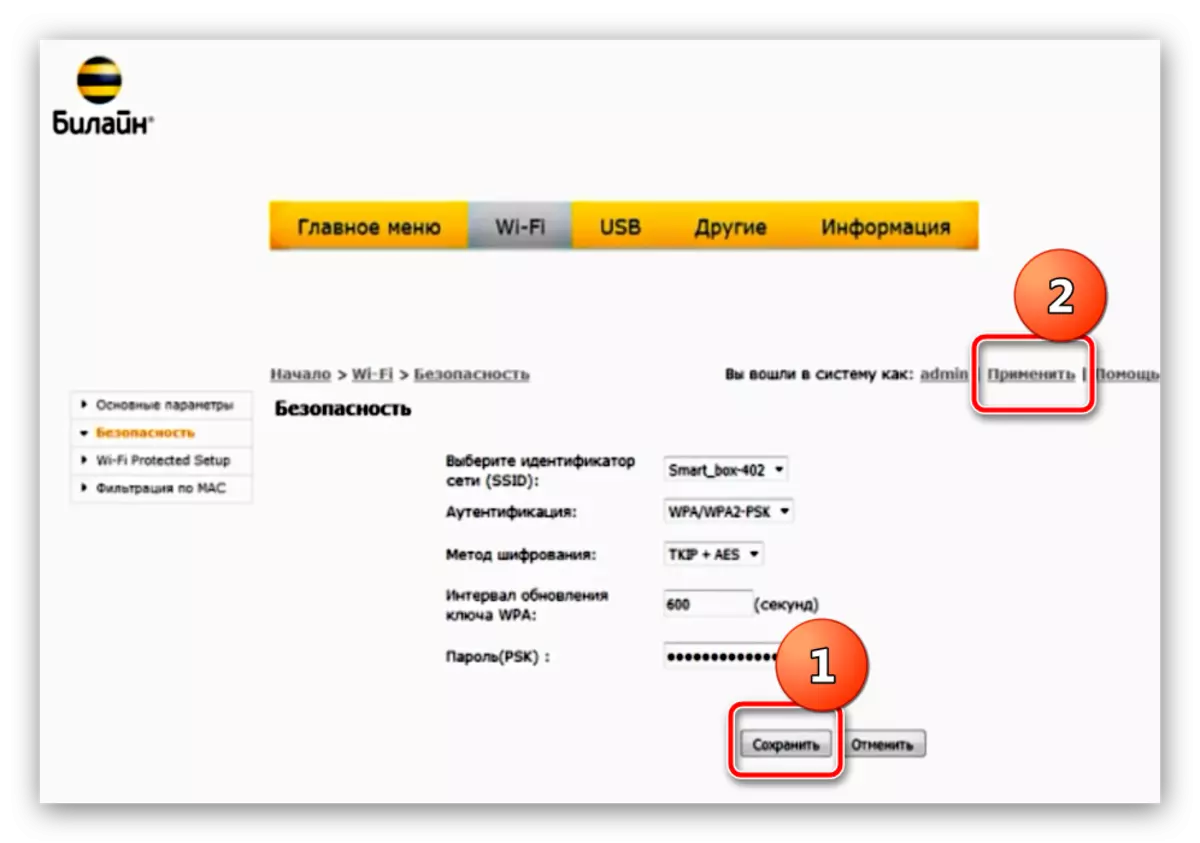
Η επακόλουθη σύνδεση στο ασύρματο δίκτυο θα χρειαστεί να εισαγάγει έναν νέο κωδικό πρόσβασης.
Zyxel geenetic ultra.
Το Centreic Ultra Internet Center Centeret είναι ήδη ένα ήδη λειτουργικό σύστημα, οπότε η διαδικασία είναι διαφορετική από την έξυπνη πυγμαχία.
- Ελάτε στο βοηθητικό πρόγραμμα εγκατάστασης του δρομολογητή υπό εξέταση: Ανοίξτε το πρόγραμμα περιήγησης και μεταβείτε στη σελίδα με τη διεύθυνση 192.168.0.1, Σύνδεση και κωδικός πρόσβασης - Admin.
- Μετά τη λήψη της διεπαφής, κάντε κλικ στο κουμπί "Διαμόρφωση".
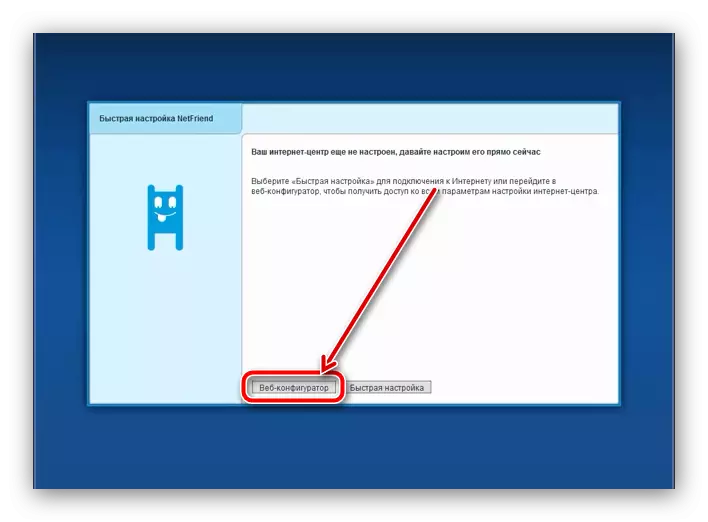
Οι δρομολογητές Zyxel απαιτούν επίσης αλλαγή κωδικού πρόσβασης για να αποκτήσετε πρόσβαση στο βοηθητικό πρόγραμμα Setup - συνιστούμε να κάνετε αυτή τη λειτουργία. Εάν δεν θέλετε να αλλάξετε τα δεδομένα για να εισαγάγετε τη διαχείριση, απλά κάντε κλικ στο κουμπί "Μην εγκαταστήσετε τον κωδικό πρόσβασης".
- Στο κάτω μέρος της σελίδας του βοηθητικού υπολογιστή είναι η γραμμή εργαλείων - βρείτε το κουμπί Wi-Fi και κάντε κλικ σε αυτό.
- Θα ανοίξει ένας πίνακας με παραμέτρους ασύρματου δικτύου. Οι επιλογές που χρειαζόμαστε ονομάζονται "προστασία δικτύου" και "κλειδί δικτύου". Στην πρώτη, η οποία είναι ένα αναπτυσσόμενο μενού, θα πρέπει να επισημανθεί η επιλογή "WPA2-PSK" και στο πεδίο Κλειδί δικτύου, εισαγάγετε μια νέα λέξη κώδικα για να συνδεθείτε στο Wi-Fay και στη συνέχεια πιέστε "Εφαρμογή".
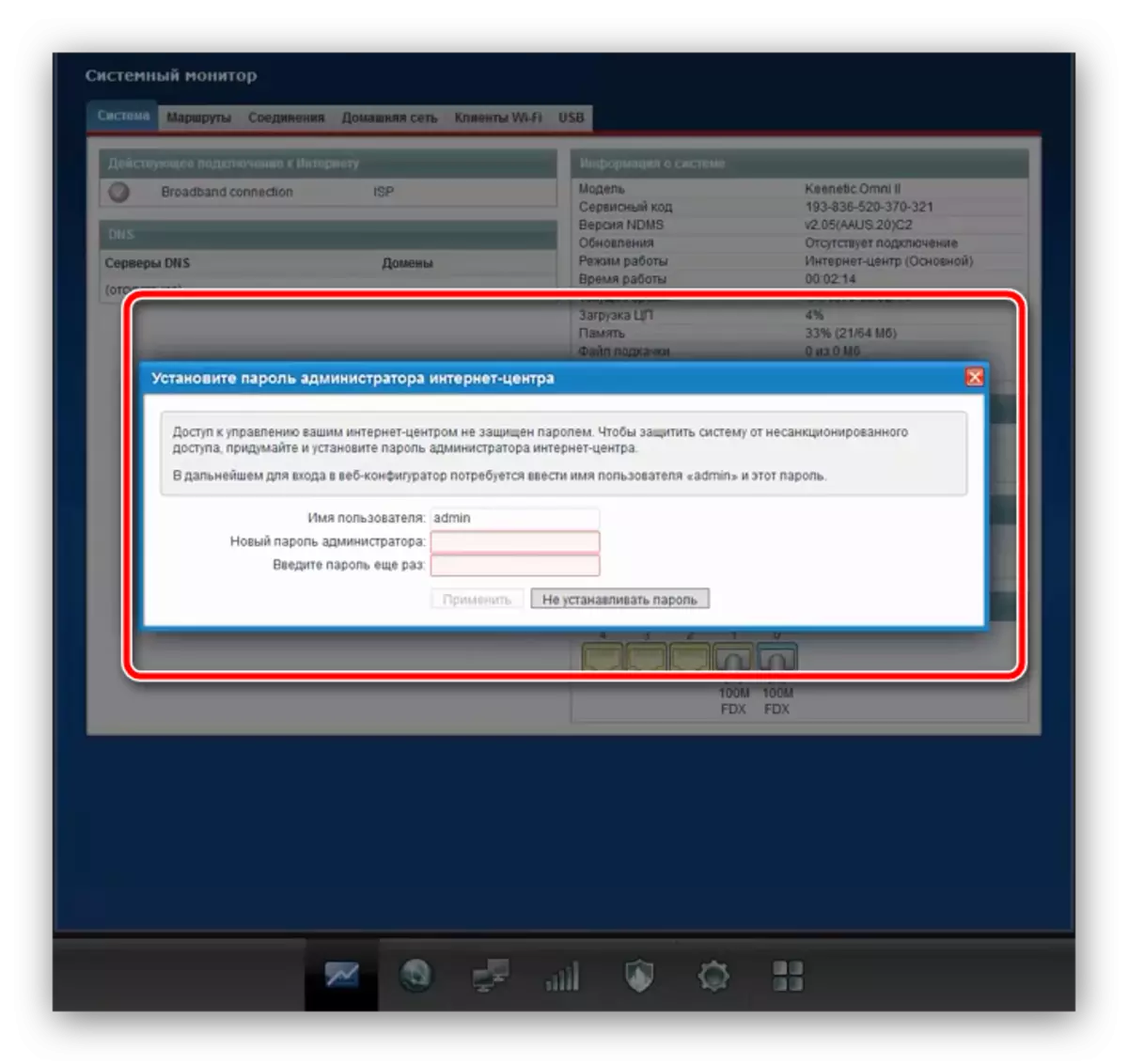
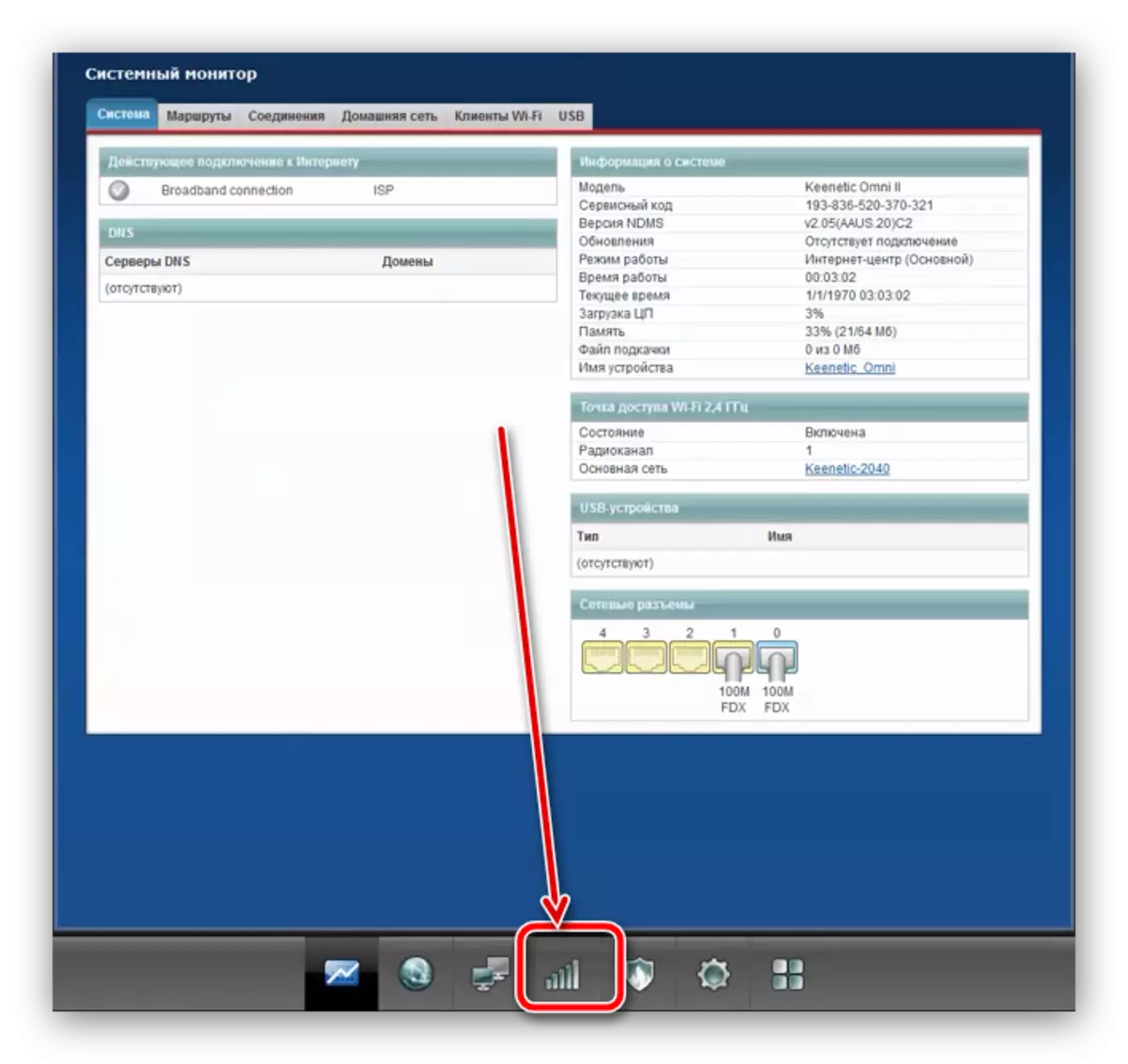
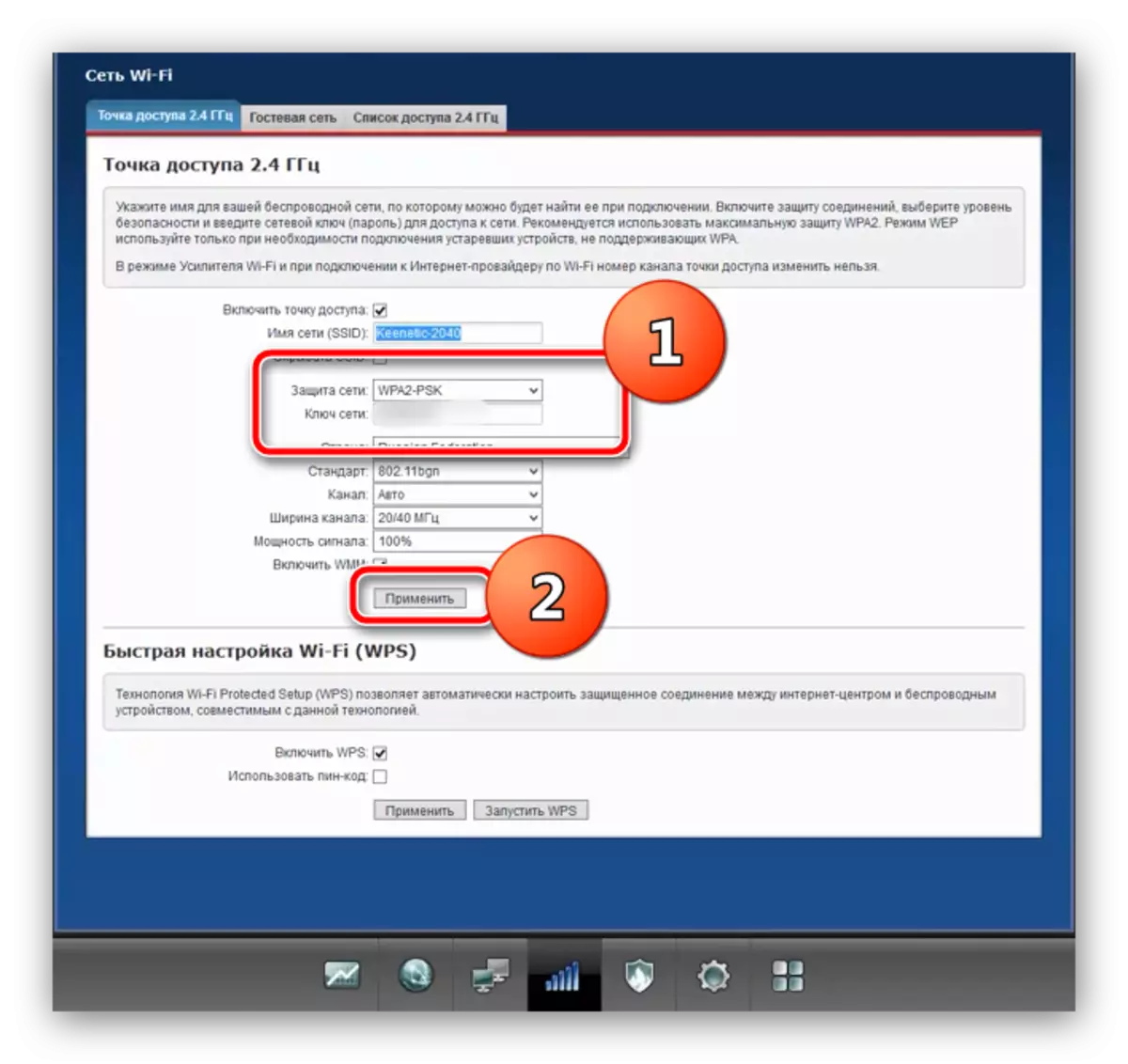
Όπως μπορείτε να δείτε, η αλλαγή κωδικού πρόσβασης δεν προκαλεί προβλήματα στο δρομολογητή. Τώρα πηγαίνετε στις κινητές λύσεις.
Αλλαγή κωδικού πρόσβασης Wi-Fi στο Beeline Mobile Modems
Οι φορητές συσκευές δικτύου κάτω από την μάρκα BEELINE υπάρχουν σε δύο παραλλαγές - ZTE MF90 και Huawei E355. Οι κινητοί δρομολογητές, καθώς και οι σταθερές συσκευές αυτού του τύπου, διαμορφώνονται επίσης μέσω της διεπαφής ιστού. Για να αποκτήσετε πρόσβαση, το μόντεμ θα πρέπει να συνδεθεί σε υπολογιστή χρησιμοποιώντας ένα καλώδιο USB και να εγκαταστήσετε τα προγράμματα οδήγησης εάν δεν συμβεί αυτόματα. Μεταβείτε απευθείας στην αλλαγή του κωδικού πρόσβασης Wi-Fi στα καθορισμένα gadgets.Huawei e355
Αυτή η επιλογή υπήρχε για μεγάλο χρονικό διάστημα, αλλά ακόμα δημοφιλές στους χρήστες. Η αλλαγή της λέξης κώδικα στο Wi-Fi σε αυτή τη συσκευή συμβαίνει σύμφωνα με αυτόν τον αλγόριθμο:
- Συνδέστε το μόντεμ στον υπολογιστή και περιμένετε μέχρι να αναγνωριστεί η συσκευή από το σύστημα. Στη συνέχεια, ξεκινήστε το πρόγραμμα περιήγησης στο Internet και μεταβείτε στη σελίδα "Ρύθμιση", η οποία βρίσκεται στις 192.168.1.1 ή 192.168.3.1. Στην επάνω δεξιά γωνία υπάρχει το κουμπί "Σύνδεση" - πατήστε το και εισάγετε τα δεδομένα ελέγχου ταυτότητας ως το Word Admin.
- Μετά τη λήψη του διαμορφωτή, μεταβείτε στην καρτέλα Ρυθμίσεις. Στη συνέχεια, επεκτείνετε την ενότητα "Wi-Fi" και επιλέξτε "Ρύθμιση ασφαλείας".
- Ελέγξτε ότι οι λίστες "Κρυπτογράφηση" και "Κρυπτογράφηση" έχουν ρυθμίσει "WPA / WPA2-PSK" και "AES + TKIP" αντίστοιχα. Στο πεδίο Key WPA, εισάγετε τον νέο κωδικό πρόσβασης - τα κριτήρια είναι τα ίδια όπως και για τους δρομολογητές επιφάνειας εργασίας (βήμα 5 οδηγίες για έξυπνο κουτί πάνω από το άρθρο). Στο τέλος, κάντε κλικ στην επιλογή "Εφαρμογή" για να αποθηκεύσετε τις αλλαγές που έχουν εισαχθεί.
- Στη συνέχεια, επεκτείνετε την ενότητα "Σύστημα" και επιλέξτε "Επανεκκίνηση". Επιβεβαιώστε τη δράση και περιμένετε το τέλος της επανεκκίνησης.
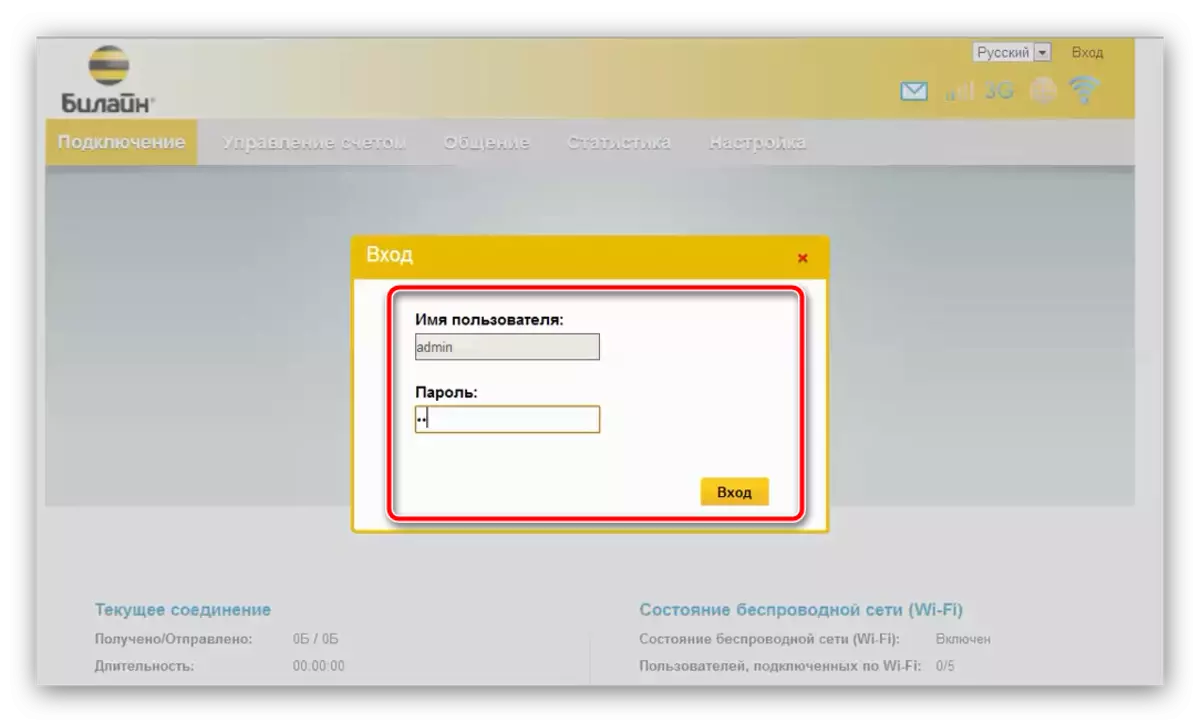
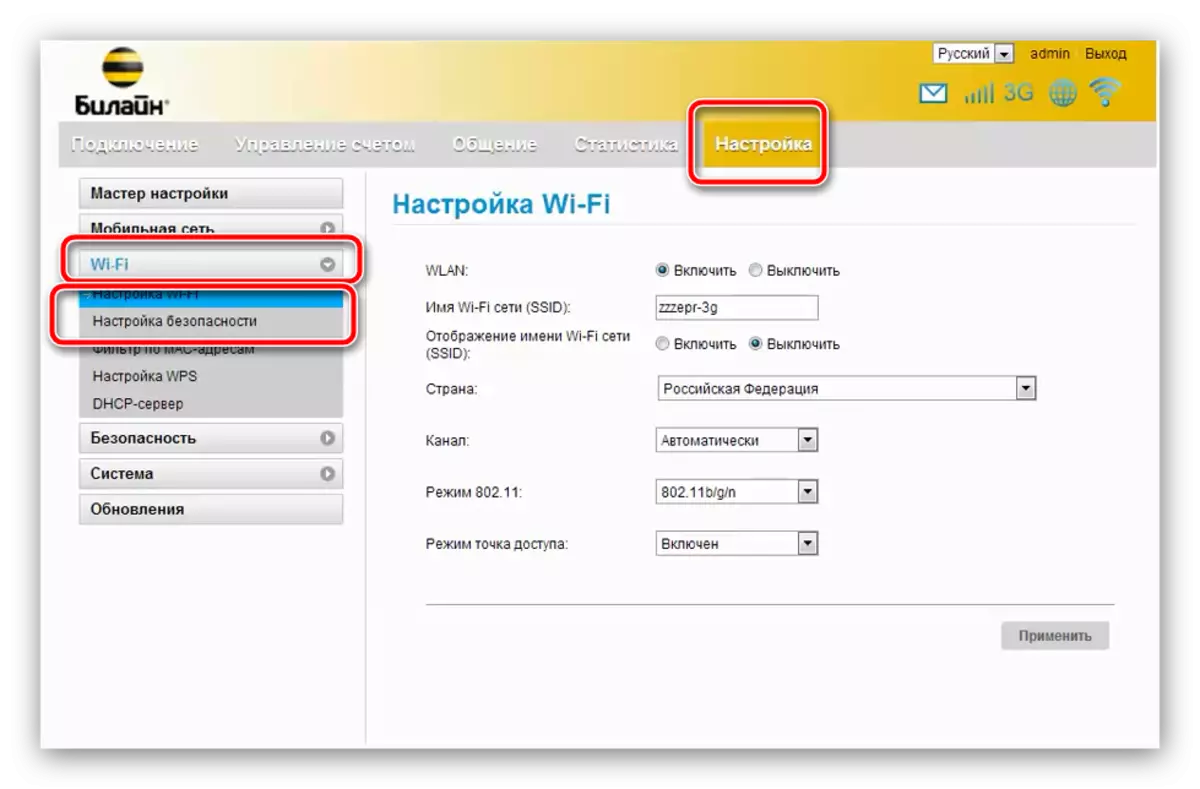
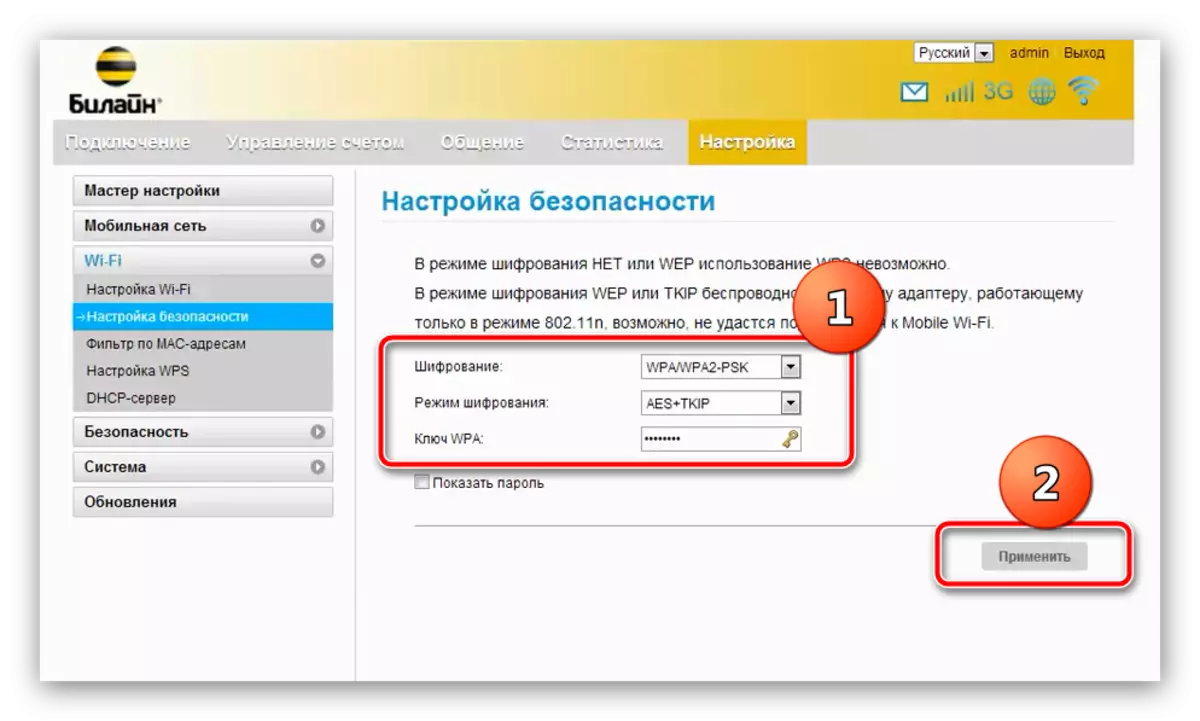
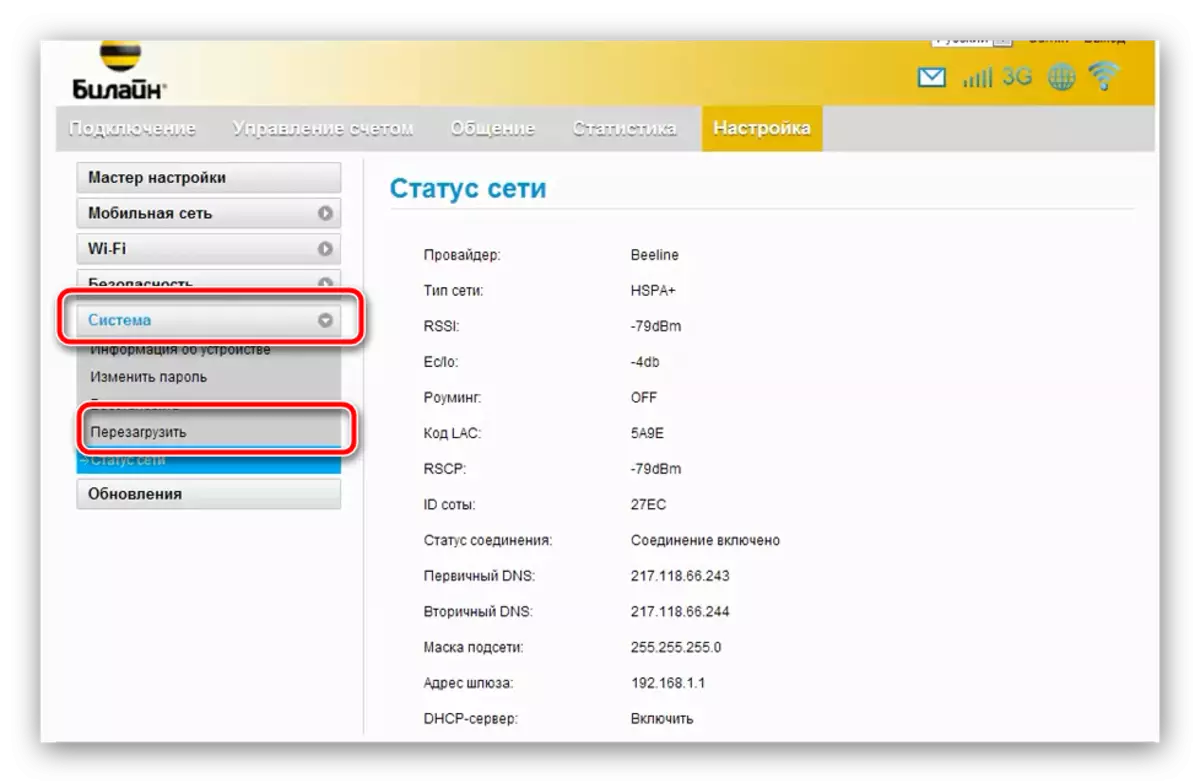
Μην ξεχάσετε να ενημερώσετε τους κωδικούς πρόσβασης σε αυτό το Wi Fay σε όλες τις συσκευές σας.
Zte mf90.
Το κινητό 4G-μόντεμ από το ZTE είναι πιο νέο και πλούσιο στη δυνατότητα εναλλακτικής λύσης στα παραπάνω Huawei E355 που αναφέρεται παραπάνω. Η συσκευή υποστηρίζει επίσης την αλλαγή του κωδικού πρόσβασης πρόσβασης στο Wi-Fay, το οποίο εμφανίζεται με αυτόν τον τρόπο:
- Συνδέστε τη συσκευή στον υπολογιστή. Μετά τον προσδιορισμό του, καλέστε το πρόγραμμα περιήγησης ιστού και μεταβείτε στον διαμορφωτή μόντεμ - Διεύθυνση 192.168.1.1 ή 192.168.0.1, κωδικός διαχειριστή.
- Στο μενού Tile, κάντε κλικ στο "Ρυθμίσεις".
- Επιλέξτε "Wi-Fi". Οι επιλογές που πρέπει να αλλάξουν είναι μόνο δύο. Ο πρώτος είναι ο τύπος κρυπτογράφησης δικτύου, πρέπει να ρυθμιστεί σε "WPA / WPA2-PSK". Το δεύτερο είναι το πεδίο "Κωδικός πρόσβασης", είναι όπου πρέπει να εισάγετε ένα νέο κλειδί για σύνδεση σε ασύρματο δίκτυο. Κάνετε και πατήστε "Εφαρμογή" και επανεκκινήστε τη συσκευή.

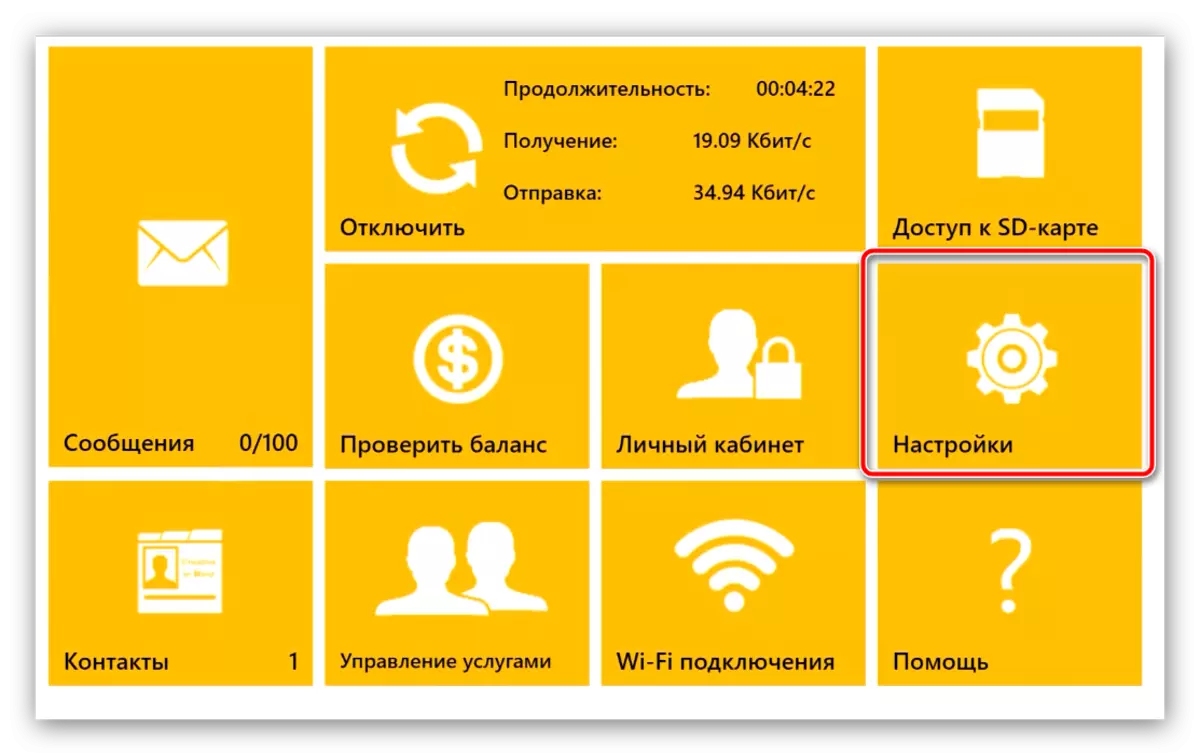
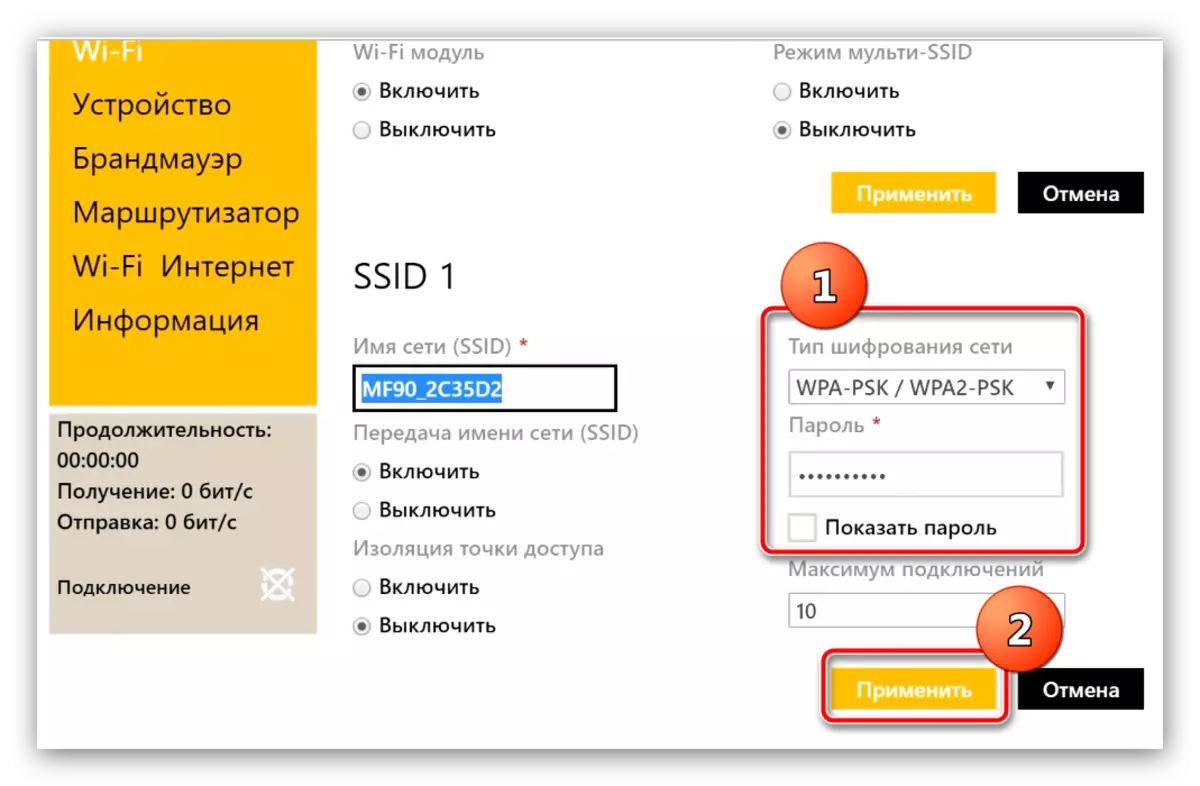
Μετά από αυτόν τον χειρισμό, ο κωδικός πρόσβασης θα ενημερωθεί.
συμπέρασμα
Το εγχειρίδιο κωδικού πρόσβασης Wi-Fi σε δρομολογητές και μόντεμ Beeline έρχεται στο τέλος. Τέλος, θέλουμε να σημειώσουμε ότι οι λέξεις κώδικα είναι επιθυμητές για να αλλάξουν συχνότερα, με ένα διάστημα 2-3 μηνών.
